FIAT 500X 2019 Návod na použitie a údržbu (in Slovak)
Manufacturer: FIAT, Model Year: 2019, Model line: 500X, Model: FIAT 500X 2019Pages: 288, veľkosť PDF: 7.63 MB
Page 261 of 288
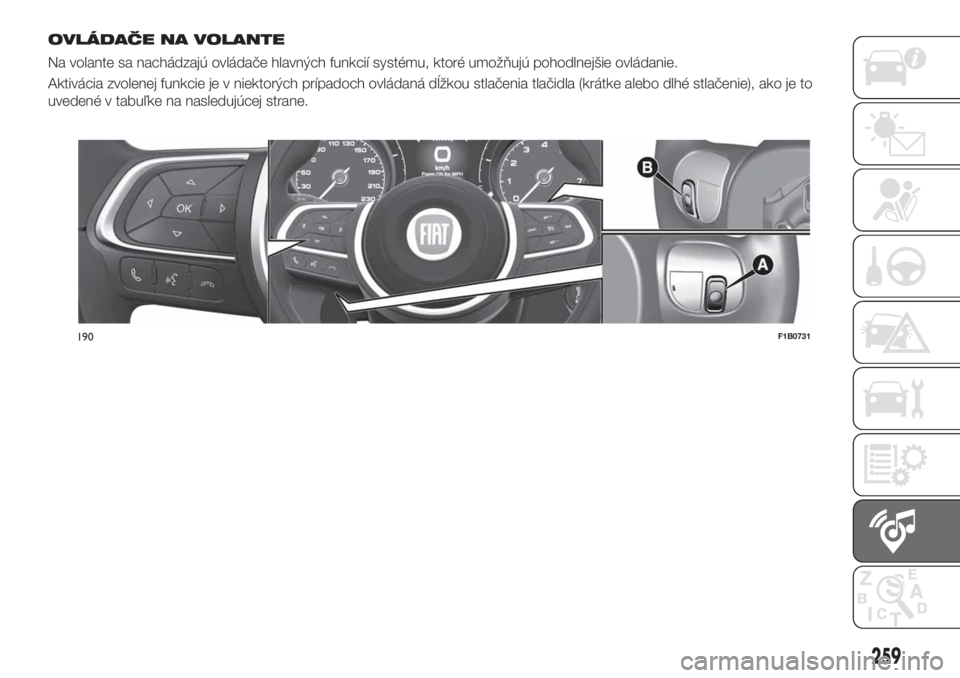
OVLÁDAČE NA VOLANTE
Na volante sa nachádzajú ovládače hlavných funkcií systému, ktoré umožňujú pohodlnejšie ovládanie.
Aktivácia zvolenej funkcie je v niektorých prípadoch ovládaná dĺžkou stlačenia tlačidla (krátke alebo dlhé stlačenie), ako je to
uvedené v tabuľke na nasledujúcej strane.
190F1B0731
259
Page 262 of 288
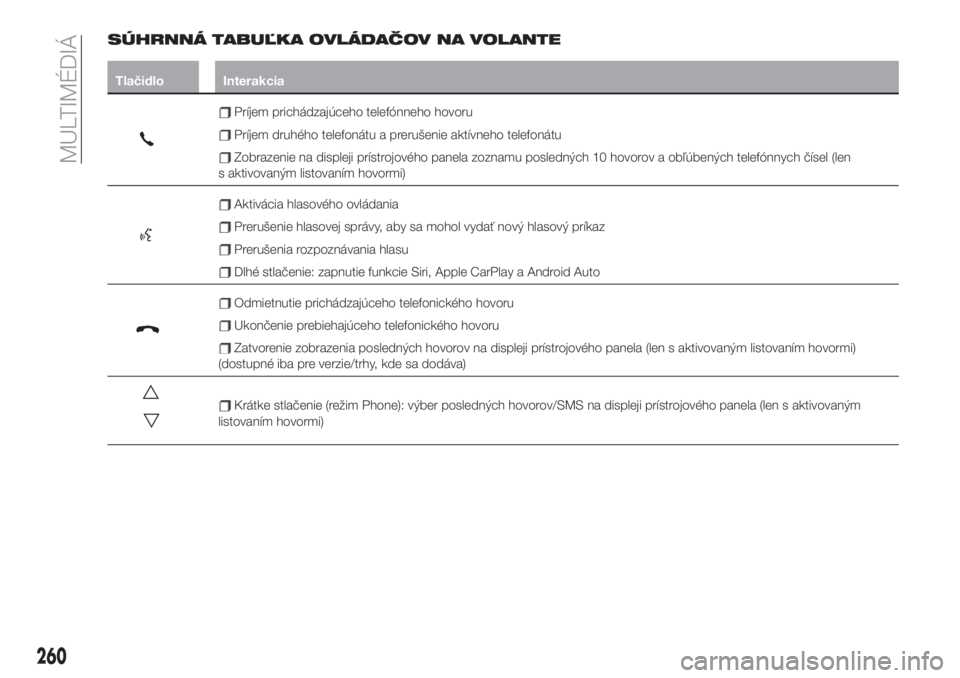
SÚHRNNÁ TABUĽKA OVLÁDAČOV NA VOLANTE
Tlačidlo Interakcia
Príjem prichádzajúceho telefónneho hovoru
Príjem druhého telefonátu a prerušenie aktívneho telefonátu
Zobrazenie na displeji prístrojového panela zoznamu posledných 10 hovorov a obľúbených telefónnych čísel (len
s aktivovaným listovaním hovormi)
Aktivácia hlasového ovládania
Prerušenie hlasovej správy, aby sa mohol vydať nový hlasový príkaz
Prerušenia rozpoznávania hlasu
Dlhé stlačenie: zapnutie funkcie Siri, Apple CarPlay a Android Auto
Odmietnutie prichádzajúceho telefonického hovoru
Ukončenie prebiehajúceho telefonického hovoru
Zatvorenie zobrazenia posledných hovorov na displeji prístrojového panela (len s aktivovaným listovaním hovormi)
(dostupné iba pre verzie/trhy, kde sa dodáva)
Krátke stlačenie (režim Phone): výber posledných hovorov/SMS na displeji prístrojového panela (len s aktivovaným
listovaním hovormi)
260
MULTIMÉDIÁ
Page 263 of 288
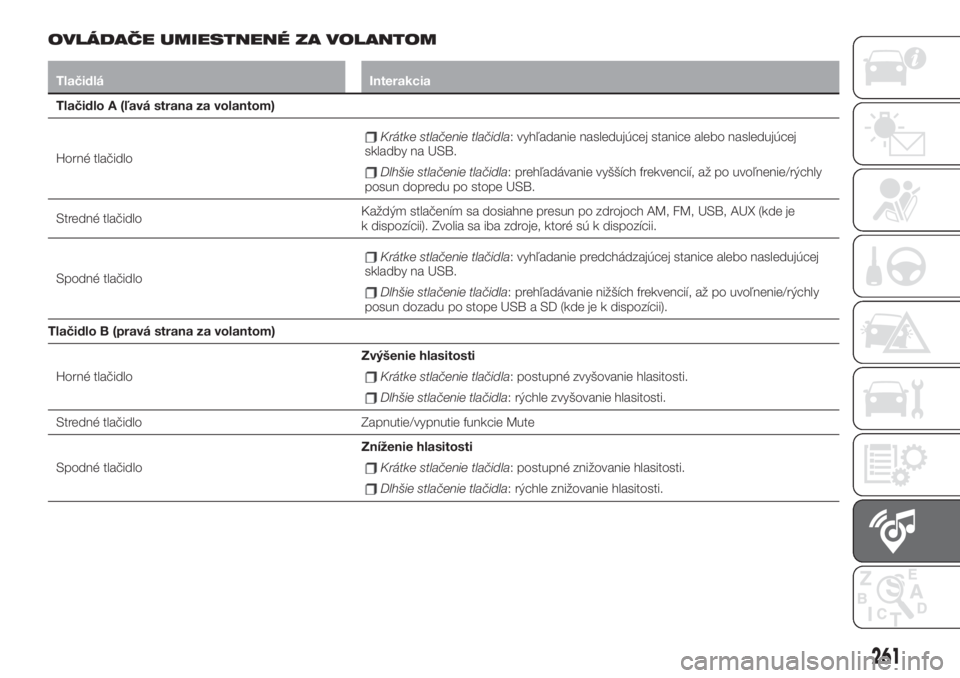
OVLÁDAČE UMIESTNENÉ ZA VOLANTOM
Tlačidlá Interakcia
Tlačidlo A (ľavá strana za volantom)
Horné tlačidlo
Krátke stlačenie tlačidla: vyhľadanie nasledujúcej stanice alebo nasledujúcej
skladby na USB.
Dlhšie stlačenie tlačidla: prehľadávanie vyšších frekvencií, až po uvoľnenie/rýchly
posun dopredu po stope USB.
Stredné tlačidloKaždým stlačením sa dosiahne presun po zdrojoch AM, FM, USB, AUX (kde je
k dispozícii). Zvolia sa iba zdroje, ktoré sú k dispozícii.
Spodné tlačidlo
Krátke stlačenie tlačidla: vyhľadanie predchádzajúcej stanice alebo nasledujúcej
skladby na USB.
Dlhšie stlačenie tlačidla: prehľadávanie nižších frekvencií, až po uvoľnenie/rýchly
posun dozadu po stope USB a SD (kde je k dispozícii).
Tlačidlo B (pravá strana za volantom)
Horné tlačidloZvýšenie hlasitosti
Krátke stlačenie tlačidla: postupné zvyšovanie hlasitosti.
Dlhšie stlačenie tlačidla: rýchle zvyšovanie hlasitosti.
Stredné tlačidlo Zapnutie/vypnutie funkcie Mute
Spodné tlačidloZníženie hlasitosti
Krátke stlačenie tlačidla: postupné znižovanie hlasitosti.
Dlhšie stlačenie tlačidla: rýchle znižovanie hlasitosti.
261
Page 264 of 288
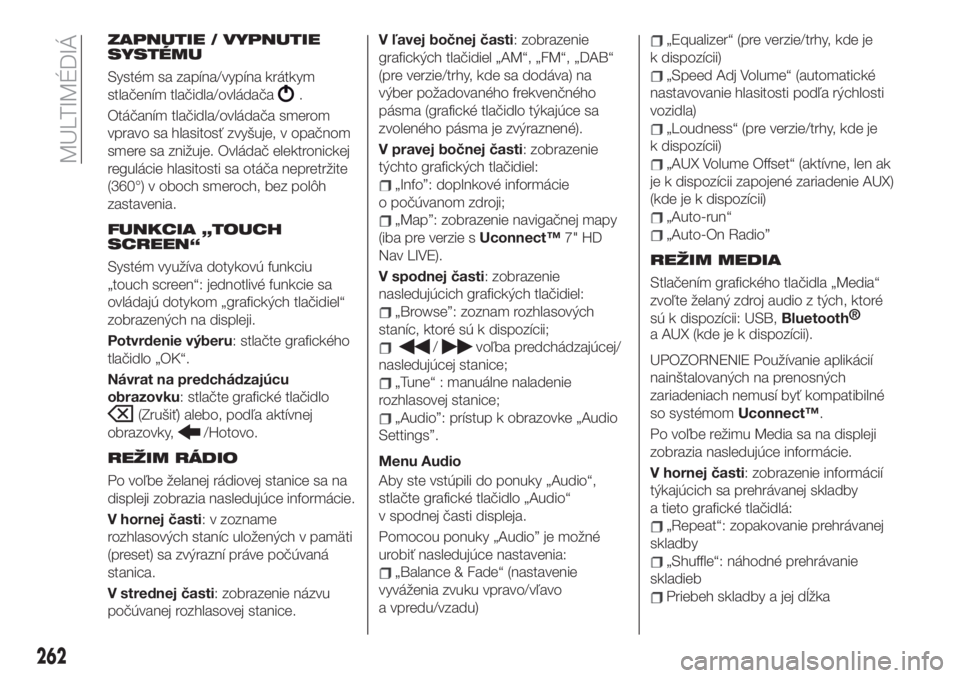
ZAPNUTIE / VYPNUTIE
SYSTÉMU
Systém sa zapína/vypína krátkym
stlačením tlačidla/ovládača
.
Otáčaním tlačidla/ovládača smerom
vpravo sa hlasitosť zvyšuje, v opačnom
smere sa znižuje. Ovládač elektronickej
regulácie hlasitosti sa otáča nepretržite
(360°) v oboch smeroch, bez polôh
zastavenia.
FUNKCIA „TOUCH
SCREEN“
Systém využíva dotykovú funkciu
„touch screen“: jednotlivé funkcie sa
ovládajú dotykom „grafických tlačidiel“
zobrazených na displeji.
Potvrdenie výberu: stlačte grafického
tlačidlo „OK“.
Návrat na predchádzajúcu
obrazovku: stlačte grafické tlačidlo
(Zrušiť) alebo, podľa aktívnej
obrazovky,
/Hotovo.
REŽIM RÁDIO
Po voľbe želanej rádiovej stanice sa na
displeji zobrazia nasledujúce informácie.
V hornej časti: v zozname
rozhlasových staníc uložených v pamäti
(preset) sa zvýrazní práve počúvaná
stanica.
V strednej časti: zobrazenie názvu
počúvanej rozhlasovej stanice.V ľavej bočnej časti: zobrazenie
grafických tlačidiel „AM“, „FM“, „DAB“
(pre verzie/trhy, kde sa dodáva) na
výber požadovaného frekvenčného
pásma (grafické tlačidlo týkajúce sa
zvoleného pásma je zvýraznené).
V pravej bočnej časti: zobrazenie
týchto grafických tlačidiel:
„Info”: doplnkové informácie
o počúvanom zdroji;
„Map”: zobrazenie navigačnej mapy
(iba pre verzie sUconnect™7" HD
Nav LIVE).
V spodnej časti: zobrazenie
nasledujúcich grafických tlačidiel:
„Browse”: zoznam rozhlasových
staníc, ktoré sú k dispozícii;
/voľba predchádzajúcej/
nasledujúcej stanice;
„Tune“ : manuálne naladenie
rozhlasovej stanice;
„Audio”: prístup k obrazovke „Audio
Settings”.
Menu Audio
Aby ste vstúpili do ponuky „Audio“,
stlačte grafické tlačidlo „Audio“
v spodnej časti displeja.
Pomocou ponuky „Audio” je možné
urobiť nasledujúce nastavenia:
„Balance & Fade“ (nastavenie
vyváženia zvuku vpravo/vľavo
a vpredu/vzadu)
„Equalizer“ (pre verzie/trhy, kde je
k dispozícii)
„Speed Adj Volume“ (automatické
nastavovanie hlasitosti podľa rýchlosti
vozidla)
„Loudness“ (pre verzie/trhy, kde je
k dispozícii)
„AUX Volume Offset“ (aktívne, len ak
je k dispozícii zapojené zariadenie AUX)
(kde je k dispozícii)
„Auto-run“
„Auto-On Radio”
REŽIM MEDIA
Stlačením grafického tlačidla „Media“
zvoľte želaný zdroj audio z tých, ktoré
sú k dispozícii: USB,
Bluetooth®
a AUX (kde je k dispozícii).
UPOZORNENIE Používanie aplikácií
nainštalovaných na prenosných
zariadeniach nemusí byť kompatibilné
so systémomUconnect™.
Po voľbe režimu Media sa na displeji
zobrazia nasledujúce informácie.
V hornej časti: zobrazenie informácií
týkajúcich sa prehrávanej skladby
a tieto grafické tlačidlá:
„Repeat“: zopakovanie prehrávanej
skladby
„Shuffle“: náhodné prehrávanie
skladieb
Priebeh skladby a jej dĺžka
262
MULTIMÉDIÁ
Page 265 of 288
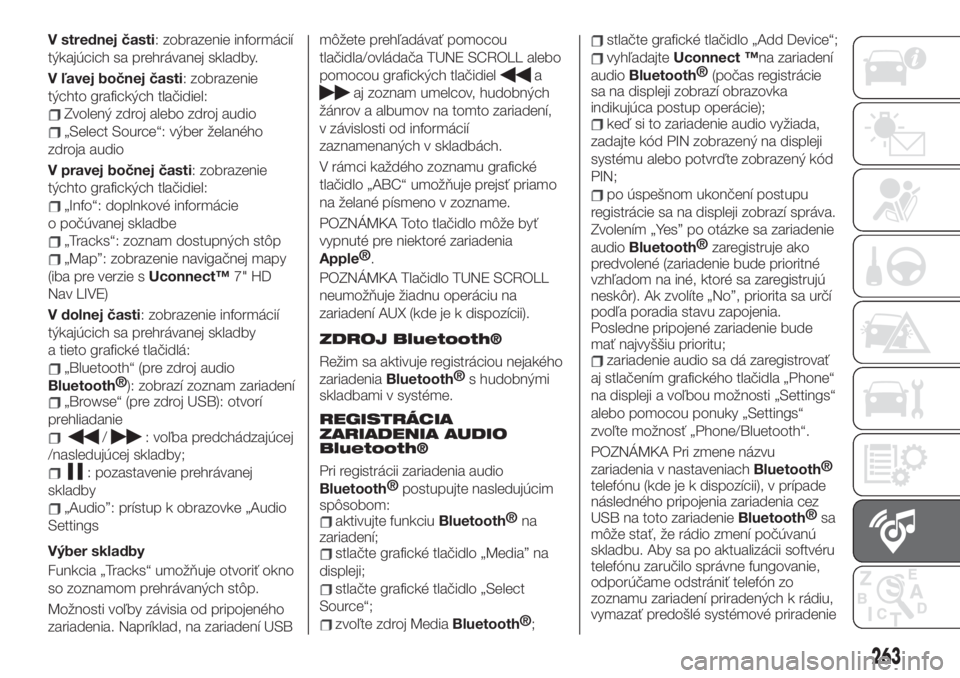
V strednej časti: zobrazenie informácií
týkajúcich sa prehrávanej skladby.
V ľavej bočnej časti: zobrazenie
týchto grafických tlačidiel:
Zvolený zdroj alebo zdroj audio
„Select Source“: výber želaného
zdroja audio
V pravej bočnej časti: zobrazenie
týchto grafických tlačidiel:
„Info“: doplnkové informácie
o počúvanej skladbe
„Tracks“: zoznam dostupných stôp
„Map”: zobrazenie navigačnej mapy
(iba pre verzie sUconnect™7" HD
Nav LIVE)
V dolnej časti: zobrazenie informácií
týkajúcich sa prehrávanej skladby
a tieto grafické tlačidlá:
„Bluetooth“ (pre zdroj audio
Bluetooth®
): zobrazí zoznam zariadení
„Browse“ (pre zdroj USB): otvorí
prehliadanie
/: voľba predchádzajúcej
/nasledujúcej skladby;
: pozastavenie prehrávanej
skladby
„Audio”: prístup k obrazovke „Audio
Settings
Výber skladby
Funkcia „Tracks“ umožňuje otvoriť okno
so zoznamom prehrávaných stôp.
Možnosti voľby závisia od pripojeného
zariadenia. Napríklad, na zariadení USBmôžete prehľadávať pomocou
tlačidla/ovládača TUNE SCROLL alebo
pomocou grafických tlačidiel
a
aj zoznam umelcov, hudobných
žánrov a albumov na tomto zariadení,
v závislosti od informácií
zaznamenaných v skladbách.
V rámci každého zoznamu grafické
tlačidlo „ABC“ umožňuje prejsť priamo
na želané písmeno v zozname.
POZNÁMKA Toto tlačidlo môže byť
vypnuté pre niektoré zariadenia
Apple®
.
POZNÁMKA Tlačidlo TUNE SCROLL
neumožňuje žiadnu operáciu na
zariadení AUX (kde je k dispozícii).
ZDROJ Bluetooth®
Režim sa aktivuje registráciou nejakého
zariadenia
Bluetooth®
s hudobnými
skladbami v systéme.
REGISTRÁCIA
ZARIADENIA AUDIO
Bluetooth®
Pri registrácii zariadenia audio
Bluetooth®
postupujte nasledujúcim
spôsobom:
aktivujte funkciuBluetooth®
na
zariadení;
stlačte grafické tlačidlo „Media” na
displeji;
stlačte grafické tlačidlo „Select
Source“;
zvoľte zdroj MediaBluetooth®
;
stlačte grafické tlačidlo „Add Device“;
vyhľadajteUconnect ™na zariadení
audio
Bluetooth®
(počas registrácie
sa na displeji zobrazí obrazovka
indikujúca postup operácie);
keď si to zariadenie audio vyžiada,
zadajte kód PIN zobrazený na displeji
systému alebo potvrďte zobrazený kód
PIN;
po úspešnom ukončení postupu
registrácie sa na displeji zobrazí správa.
Zvolením „Yes” po otázke sa zariadenie
audio
Bluetooth®
zaregistruje ako
predvolené (zariadenie bude prioritné
vzhľadom na iné, ktoré sa zaregistrujú
neskôr). Ak zvolíte „No”, priorita sa určí
podľa poradia stavu zapojenia.
Posledne pripojené zariadenie bude
mať najvyššiu prioritu;
zariadenie audio sa dá zaregistrovať
aj stlačením grafického tlačidla „Phone“
na displeji a voľbou možnosti „Settings“
alebo pomocou ponuky „Settings“
zvoľte možnosť „Phone/Bluetooth“.
POZNÁMKA Pri zmene názvu
zariadenia v nastaveniach
Bluetooth®
telefónu (kde je k dispozícii), v prípade
následného pripojenia zariadenia cez
USB na toto zariadenie
Bluetooth®
sa
môže stať, že rádio zmení počúvanú
skladbu. Aby sa po aktualizácii softvéru
telefónu zaručilo správne fungovanie,
odporúčame odstrániť telefón zo
zoznamu zariadení priradených k rádiu,
vymazať predošlé systémové priradenie
263
Page 266 of 288

aj v zozname zariadeníBluetooth®
na
telefóne a vykonať novú registráciu.
UPOZORNENIE V prípade straty
prepojeniaBluetooth®
medzi
mobilným telefónom a systémom si
pozrite pokyny v návode mobilného
telefónu.
ZDROJ USB
Ak chcete aktivovať režim USB, vsuňte
príslušné zariadenie do portu USB na
strednom tuneli obr. 191 alebo, ak je
prítomný, do portu USBv zadnom
priestore strednej skrinky obr. 192.
UPOZORNENIE Po použití nabíjacej
USB zásuvky odporúčame odpojiť
zariadenie (smartfón) tak, že vždy najprv
odpojíte kábel od zásuvky vo vozidle
a nikdy od zariadenia (príklad na
obr. 191 ). Uvoľnené káble alebo káble
odpojené nesprávnym spôsobom by
mohli ohroziť funkčnosť nabíjania
a/alebo stav USB zásuvky.
Niektoré USB kľúče nemusí systém
Uconnect™podporovať: v takom
prípade nemusí dôjsť k prepnutiu
automatického prepnutia z režimu
„Radio“ na režim „Media“.
Ak nedôjde k prehrávaniu použitého
zariadenia, skontrolujte jeho
kompatibilitu tak, že zvolíte režim
Media: na displeji systémuUconnect™
sa zobrazí príslušné hlásenie.
POZNÁMKA Porty USB riadia prenos
dát z kľúča USB/smartfónu a pod.
a pomalé nabíjanie, ktoré nie je vždyzaručené, pretože závisí od typu/značky
externého zariadenia.
Zásuvka USB na dobíjanie
(kde je k dispozícii)
Pri niektorých verziách je na stredovom
tuneli nachádza zásuvka USB na
dobíjanie obr. 193.
Vsunutím zariadenia USB pri zapnutom
systéme začne systém prehrávať
skladby nachádzajúce sa na zariadení,
ak je funkcia „AutoPlay“ v ponuke
„Audio“ nastavená na „ON“.
ZDROJ AUX(kde je k dispozícii)
Pri aktivácii režimu AUX vsuňte
príslušné zariadenie do zásuvky AUX vo
vozidle.
Vsunutím zariadenia so zásuvkou
výstupu AUX systém začne
reprodukovať zvuk zo zapojeného
zariadenia AUX, pokiaľ zvuk na
zariadení už prehrával.191F1B0383C
192F1B0734
193F1B0212C
264
MULTIMÉDIÁ
Page 267 of 288
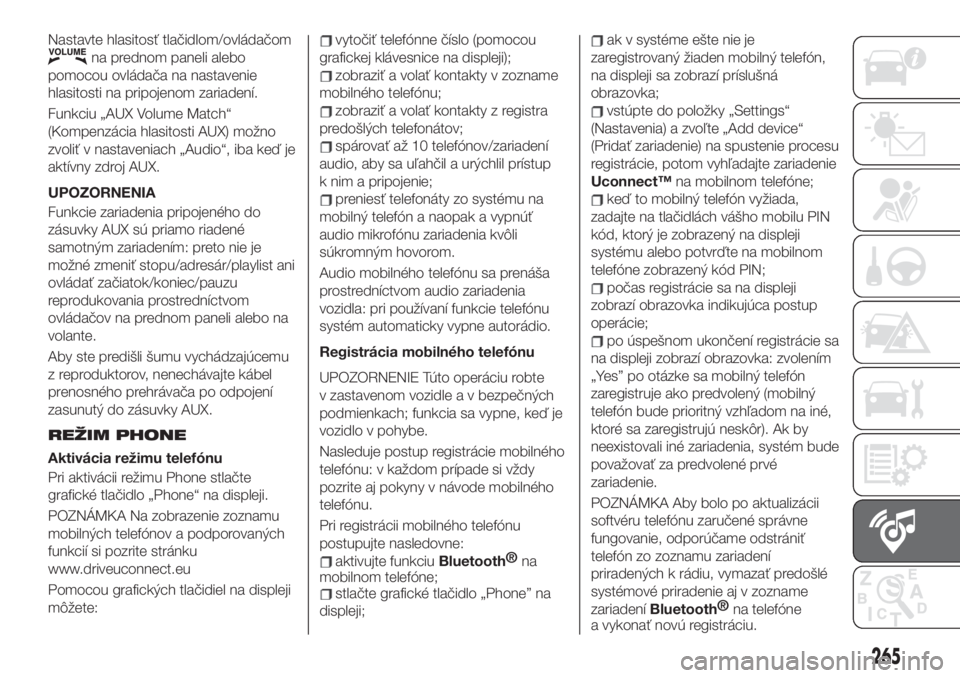
Nastavte hlasitosť tlačidlom/ovládačom
na prednom paneli alebo
pomocou ovládača na nastavenie
hlasitosti na pripojenom zariadení.
Funkciu „AUX Volume Match“
(Kompenzácia hlasitosti AUX) možno
zvoliť v nastaveniach „Audio“, iba keď je
aktívny zdroj AUX.
UPOZORNENIA
Funkcie zariadenia pripojeného do
zásuvky AUX sú priamo riadené
samotným zariadením: preto nie je
možné zmeniť stopu/adresár/playlist ani
ovládať začiatok/koniec/pauzu
reprodukovania prostredníctvom
ovládačov na prednom paneli alebo na
volante.
Aby ste predišli šumu vychádzajúcemu
z reproduktorov, nenechávajte kábel
prenosného prehrávača po odpojení
zasunutý do zásuvky AUX.
REŽIM PHONE
Aktivácia režimu telefónu
Pri aktivácii režimu Phone stlačte
grafické tlačidlo „Phone“ na displeji.
POZNÁMKA Na zobrazenie zoznamu
mobilných telefónov a podporovaných
funkcií si pozrite stránku
www.driveuconnect.eu
Pomocou grafických tlačidiel na displeji
môžete:
vytočiť telefónne číslo (pomocou
grafickej klávesnice na displeji);
zobraziť a volať kontakty v zozname
mobilného telefónu;
zobraziť a volať kontakty z registra
predošlých telefonátov;
spárovať až 10 telefónov/zariadení
audio, aby sa uľahčil a urýchlil prístup
k nim a pripojenie;
preniesť telefonáty zo systému na
mobilný telefón a naopak a vypnúť
audio mikrofónu zariadenia kvôli
súkromným hovorom.
Audio mobilného telefónu sa prenáša
prostredníctvom audio zariadenia
vozidla: pri používaní funkcie telefónu
systém automaticky vypne autorádio.
Registrácia mobilného telefónu
UPOZORNENIE Túto operáciu robte
v zastavenom vozidle a v bezpečných
podmienkach; funkcia sa vypne, keď je
vozidlo v pohybe.
Nasleduje postup registrácie mobilného
telefónu: v každom prípade si vždy
pozrite aj pokyny v návode mobilného
telefónu.
Pri registrácii mobilného telefónu
postupujte nasledovne:
aktivujte funkciuBluetooth®
na
mobilnom telefóne;
stlačte grafické tlačidlo „Phone” na
displeji;
ak v systéme ešte nie je
zaregistrovaný žiaden mobilný telefón,
na displeji sa zobrazí príslušná
obrazovka;
vstúpte do položky „Settings“
(Nastavenia) a zvoľte „Add device“
(Pridať zariadenie) na spustenie procesu
registrácie, potom vyhľadajte zariadenie
Uconnect™na mobilnom telefóne;
keď to mobilný telefón vyžiada,
zadajte na tlačidlách vášho mobilu PIN
kód, ktorý je zobrazený na displeji
systému alebo potvrďte na mobilnom
telefóne zobrazený kód PIN;
počas registrácie sa na displeji
zobrazí obrazovka indikujúca postup
operácie;
po úspešnom ukončení registrácie sa
na displeji zobrazí obrazovka: zvolením
„Yes” po otázke sa mobilný telefón
zaregistruje ako predvolený (mobilný
telefón bude prioritný vzhľadom na iné,
ktoré sa zaregistrujú neskôr). Ak by
neexistovali iné zariadenia, systém bude
považovať za predvolené prvé
zariadenie.
POZNÁMKA Aby bolo po aktualizácii
softvéru telefónu zaručené správne
fungovanie, odporúčame odstrániť
telefón zo zoznamu zariadení
priradených k rádiu, vymazať predošlé
systémové priradenie aj v zozname
zariadení
Bluetooth®
na telefóne
a vykonať novú registráciu.
265
Page 268 of 288
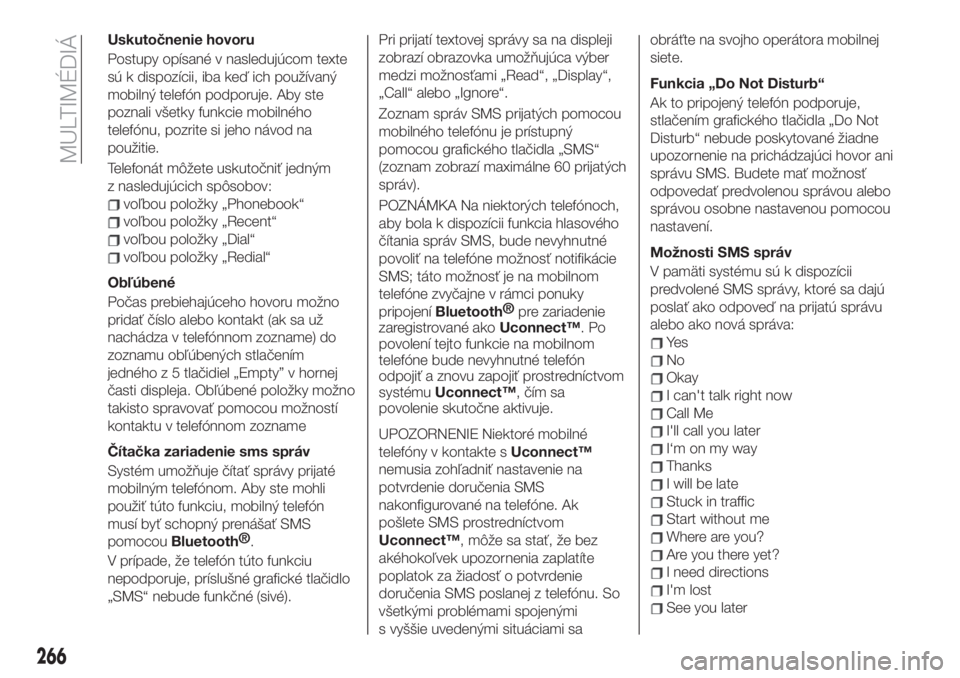
Uskutočnenie hovoru
Postupy opísané v nasledujúcom texte
sú k dispozícii, iba keď ich používaný
mobilný telefón podporuje. Aby ste
poznali všetky funkcie mobilného
telefónu, pozrite si jeho návod na
použitie.
Telefonát môžete uskutočniť jedným
z nasledujúcich spôsobov:
voľbou položky „Phonebook“
voľbou položky „Recent“
voľbou položky „Dial“
voľbou položky „Redial“
Obľúbené
Počas prebiehajúceho hovoru možno
pridať číslo alebo kontakt (ak sa už
nachádza v telefónnom zozname) do
zoznamu obľúbených stlačením
jedného z 5 tlačidiel „Empty” v hornej
časti displeja. Obľúbené položky možno
takisto spravovať pomocou možností
kontaktu v telefónnom zozname
Čítačka zariadenie sms správ
Systém umožňuje čítať správy prijaté
mobilným telefónom. Aby ste mohli
použiť túto funkciu, mobilný telefón
musí byť schopný prenášať SMS
pomocou
Bluetooth®
.
V prípade, že telefón túto funkciu
nepodporuje, príslušné grafické tlačidlo
„SMS“ nebude funkčné (sivé).Pri prijatí textovej správy sa na displeji
zobrazí obrazovka umožňujúca výber
medzi možnosťami „Read“, „Display“,
„Call“ alebo „Ignore“.
Zoznam správ SMS prijatých pomocou
mobilného telefónu je prístupný
pomocou grafického tlačidla „SMS“
(zoznam zobrazí maximálne 60 prijatých
správ).
POZNÁMKA Na niektorých telefónoch,
aby bola k dispozícii funkcia hlasového
čítania správ SMS, bude nevyhnutné
povoliť na telefóne možnosť notifikácie
SMS; táto možnosť je na mobilnom
telefóne zvyčajne v rámci ponuky
pripojení
Bluetooth®
pre zariadenie
zaregistrované akoUconnect™.Po
povolení tejto funkcie na mobilnom
telefóne bude nevyhnutné telefón
odpojiť a znovu zapojiť prostredníctvom
systémuUconnect™, čím sa
povolenie skutočne aktivuje.
UPOZORNENIE Niektoré mobilné
telefóny v kontakte sUconnect™
nemusia zohľadniť nastavenie na
potvrdenie doručenia SMS
nakonfigurované na telefóne. Ak
pošlete SMS prostredníctvom
Uconnect™, môže sa stať, že bez
akéhokoľvek upozornenia zaplatíte
poplatok za žiadosť o potvrdenie
doručenia SMS poslanej z telefónu. So
všetkými problémami spojenými
s vyššie uvedenými situáciami saobráťte na svojho operátora mobilnej
siete.
Funkcia „Do Not Disturb“
Ak to pripojený telefón podporuje,
stlačením grafického tlačidla „Do Not
Disturb“ nebude poskytované žiadne
upozornenie na prichádzajúci hovor ani
správu SMS. Budete mať možnosť
odpovedať predvolenou správou alebo
správou osobne nastavenou pomocou
nastavení.
Možnosti SMS správ
V pamäti systému sú k dispozícii
predvolené SMS správy, ktoré sa dajú
poslať ako odpoveď na prijatú správu
alebo ako nová správa:
Ye s
No
Okay
I can't talk right now
Call Me
I'll call you later
I‘m on my way
Thanks
I will be late
Stuck in traffic
Start without me
Where are you?
Are you there yet?
I need directions
I'm lost
See you later
266
MULTIMÉDIÁ
Page 269 of 288
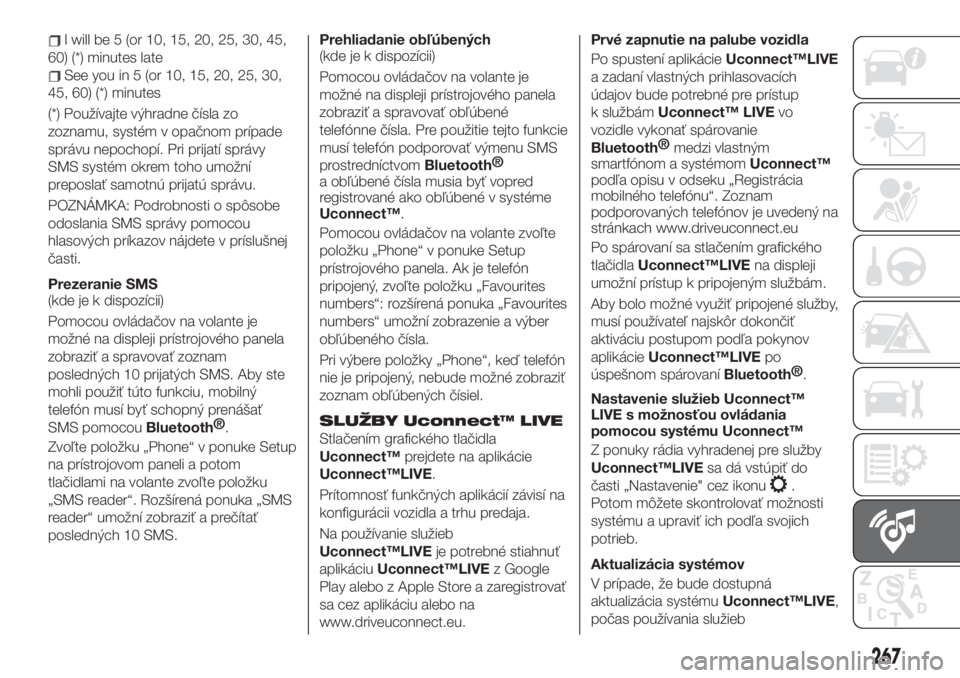
I will be 5 (or 10, 15, 20, 25, 30, 45,
60) (*) minutes late
See you in 5 (or 10, 15, 20, 25, 30,
45, 60) (*) minutes
(*) Používajte výhradne čísla zo
zoznamu, systém v opačnom prípade
správu nepochopí. Pri prijatí správy
SMS systém okrem toho umožní
preposlať samotnú prijatú správu.
POZNÁMKA: Podrobnosti o spôsobe
odoslania SMS správy pomocou
hlasových príkazov nájdete v príslušnej
časti.
Prezeranie SMS
(kde je k dispozícii)
Pomocou ovládačov na volante je
možné na displeji prístrojového panela
zobraziť a spravovať zoznam
posledných 10 prijatých SMS. Aby ste
mohli použiť túto funkciu, mobilný
telefón musí byť schopný prenášať
SMS pomocou
Bluetooth®
.
Zvoľte položku „Phone“ v ponuke Setup
na prístrojovom paneli a potom
tlačidlami na volante zvoľte položku
„SMS reader“. Rozšírená ponuka „SMS
reader“ umožní zobraziť a prečítať
posledných 10 SMS.Prehliadanie obľúbených
(kde je k dispozícii)
Pomocou ovládačov na volante je
možné na displeji prístrojového panela
zobraziť a spravovať obľúbené
telefónne čísla. Pre použitie tejto funkcie
musí telefón podporovať výmenu SMS
prostredníctvom
Bluetooth®
a obľúbené čísla musia byť vopred
registrované ako obľúbené v systéme
Uconnect™.
Pomocou ovládačov na volante zvoľte
položku „Phone“ v ponuke Setup
prístrojového panela. Ak je telefón
pripojený, zvoľte položku „Favourites
numbers“: rozšírená ponuka „Favourites
numbers“ umožní zobrazenie a výber
obľúbeného čísla.
Pri výbere položky „Phone“, keď telefón
nie je pripojený, nebude možné zobraziť
zoznam obľúbených čísiel.
SLUŽBY Uconnect™ LIVE
Stlačením grafického tlačidla
Uconnect™prejdete na aplikácie
Uconnect™LIVE.
Prítomnosť funkčných aplikácií závisí na
konfigurácii vozidla a trhu predaja.
Na používanie služieb
Uconnect™LIVEje potrebné stiahnuť
aplikáciuUconnect™LIVEz Google
Play alebo z Apple Store a zaregistrovať
sa cez aplikáciu alebo na
www.driveuconnect.eu.Prvé zapnutie na palube vozidla
Po spustení aplikácieUconnect™LIVE
a zadaní vlastných prihlasovacích
údajov bude potrebné pre prístup
k službámUconnect™ LIVEvo
vozidle vykonať spárovanie
Bluetooth®
medzi vlastným
smartfónom a systémomUconnect™
podľa opisu v odseku „Registrácia
mobilného telefónu“. Zoznam
podporovaných telefónov je uvedený na
stránkach www.driveuconnect.eu
Po spárovaní sa stlačením grafického
tlačidlaUconnect™LIVEna displeji
umožní prístup k pripojeným službám.
Aby bolo možné využiť pripojené služby,
musí používateľ najskôr dokončiť
aktiváciu postupom podľa pokynov
aplikácieUconnect™LIVEpo
úspešnom spárovaní
Bluetooth®
.
Nastavenie služieb Uconnect™
LIVE s možnosťou ovládania
pomocou systému Uconnect™
Z ponuky rádia vyhradenej pre služby
Uconnect™LIVEsa dá vstúpiť do
časti „Nastavenie" cez ikonu
.
Potom môžete skontrolovať možnosti
systému a upraviť ich podľa svojich
potrieb.
Aktualizácia systémov
V prípade, že bude dostupná
aktualizácia systémuUconnect™LIVE,
počas používania služieb
267
Page 270 of 288
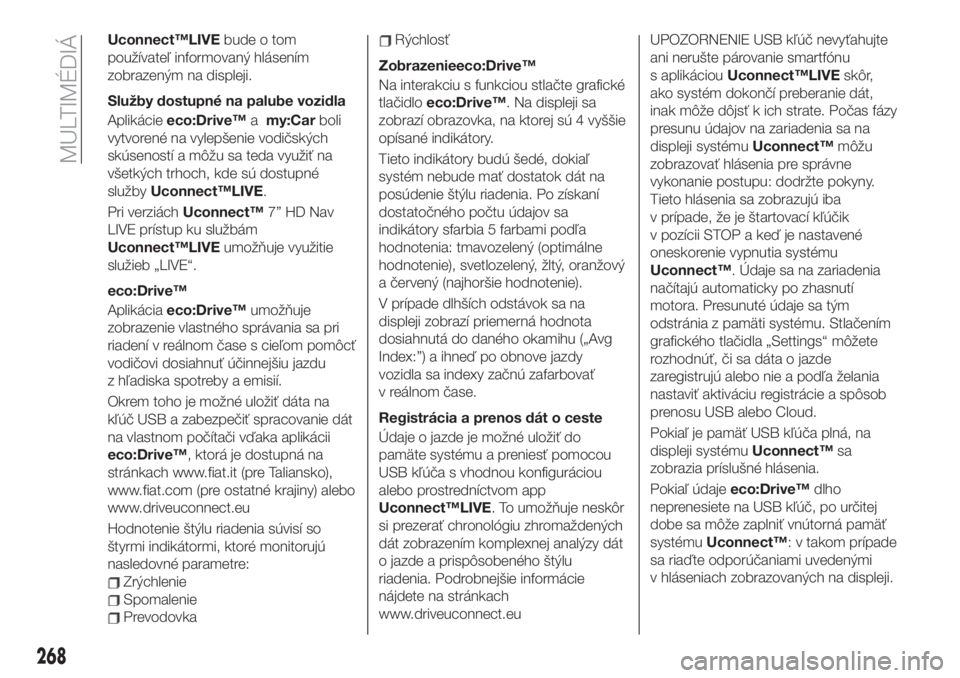
Uconnect™LIVEbude o tom
používateľ informovaný hlásením
zobrazeným na displeji.
Služby dostupné na palube vozidla
Aplikácieeco:Drive™amy:Carboli
vytvorené na vylepšenie vodičských
skúseností a môžu sa teda využiť na
všetkých trhoch, kde sú dostupné
službyUconnect™LIVE.
Pri verziáchUconnect™7” HD Nav
LIVE prístup ku službám
Uconnect™LIVEumožňuje využitie
služieb „LIVE“.
eco:Drive™
Aplikáciaeco:Drive™umožňuje
zobrazenie vlastného správania sa pri
riadení v reálnom čase s cieľom pomôcť
vodičovi dosiahnuť účinnejšiu jazdu
z hľadiska spotreby a emisií.
Okrem toho je možné uložiť dáta na
kľúč USB a zabezpečiť spracovanie dát
na vlastnom počítači vďaka aplikácii
eco:Drive™, ktorá je dostupná na
stránkach www.fiat.it (pre Taliansko),
www.fiat.com (pre ostatné krajiny) alebo
www.driveuconnect.eu
Hodnotenie štýlu riadenia súvisí so
štyrmi indikátormi, ktoré monitorujú
nasledovné parametre:
Zrýchlenie
Spomalenie
Prevodovka
Rýchlosť
Zobrazenieeco:Drive™
Na interakciu s funkciou stlačte grafické
tlačidloeco:Drive™. Na displeji sa
zobrazí obrazovka, na ktorej sú 4 vyššie
opísané indikátory.
Tieto indikátory budú šedé, dokiaľ
systém nebude mať dostatok dát na
posúdenie štýlu riadenia. Po získaní
dostatočného počtu údajov sa
indikátory sfarbia 5 farbami podľa
hodnotenia: tmavozelený (optimálne
hodnotenie), svetlozelený, žltý, oranžový
a červený (najhoršie hodnotenie).
V prípade dlhších odstávok sa na
displeji zobrazí priemerná hodnota
dosiahnutá do daného okamihu („Avg
Index:”) a ihneď po obnove jazdy
vozidla sa indexy začnú zafarbovať
v reálnom čase.
Registrácia a prenos dát o ceste
Údaje o jazde je možné uložiť do
pamäte systému a preniesť pomocou
USB kľúča s vhodnou konfiguráciou
alebo prostredníctvom app
Uconnect™LIVE. To umožňuje neskôr
si prezerať chronológiu zhromaždených
dát zobrazením komplexnej analýzy dát
o jazde a prispôsobeného štýlu
riadenia. Podrobnejšie informácie
nájdete na stránkach
www.driveuconnect.euUPOZORNENIE USB kľúč nevyťahujte
ani nerušte párovanie smartfónu
s aplikáciouUconnect™LIVEskôr,
ako systém dokončí preberanie dát,
inak môže dôjsť k ich strate. Počas fázy
presunu údajov na zariadenia sa na
displeji systémuUconnect™môžu
zobrazovať hlásenia pre správne
vykonanie postupu: dodržte pokyny.
Tieto hlásenia sa zobrazujú iba
v prípade, že je štartovací kľúčik
v pozícii STOP a keď je nastavené
oneskorenie vypnutia systému
Uconnect™. Údaje sa na zariadenia
načítajú automaticky po zhasnutí
motora. Presunuté údaje sa tým
odstránia z pamäti systému. Stlačením
grafického tlačidla „Settings“ môžete
rozhodnúť, či sa dáta o jazde
zaregistrujú alebo nie a podľa želania
nastaviť aktiváciu registrácie a spôsob
prenosu USB alebo Cloud.
Pokiaľ je pamäť USB kľúča plná, na
displeji systémuUconnect™sa
zobrazia príslušné hlásenia.
Pokiaľ údajeeco:Drive™dlho
neprenesiete na USB kľúč, po určitej
dobe sa môže zaplniť vnútorná pamäť
systémuUconnect™: v takom prípade
sa riaďte odporúčaniami uvedenými
v hláseniach zobrazovaných na displeji.
268
MULTIMÉDIÁ